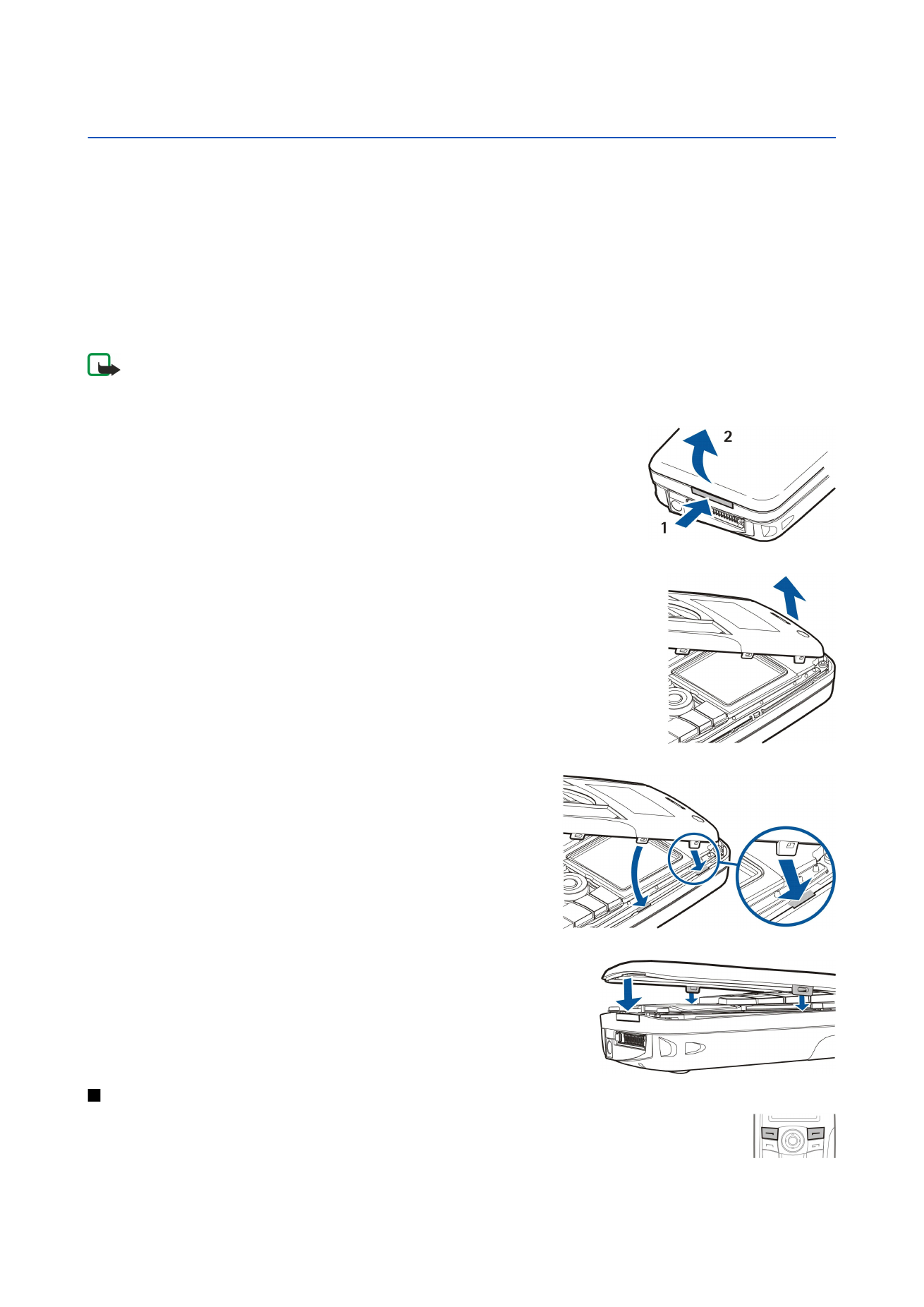
Přístroj můžete přizpůsobit několika způsoby.
• Kryty - Přední kryt přístroje můžete změnit.
• Výběrové klávesy telefonu - Funkce zobrazované nad levou a pravou výběrovou klávesou můžete změnit.
• Plocha - Na Ploše můžete měnit uspořádání aplikací, zástupců a poznámek ve skupinách a vytvářet nové složky.
• Vlastní tlačítko - Vlastní tlačítko můžete nastavit tak, aby spouštělo vaši oblíbenou aplikaci.
• Obrázky na pozadí - Můžete nastavit obrázek na pozadí displeje telefonu na krytu a displeje komunikátoru.
• Barevná schémata - Můžete měnit barevná schémata přístroje.
Výměna předního krytu
Poznámka: Před sejmutím krytů vypněte vždy napájení a odpojte nabíječku nebo jiný přístroj. Při výměně krytů se
nedotýkejte elektronických komponentů. Přístroj ukládejte a používejte vždy pouze s nainstalovanými kryty.
1. Stiskněte pojistku předního krytu (1) a zdvihněte přední kryt (2) ve směru šipky. Začněte u spodní části přístroje a skončete
uvolněním západek na horní části přístroje.
2. Zdvihněte přední kryt ve směru šipky.
3. Chcete-li vyměnit přední kryt, zarovnejte západky lehce skloněného předního krytu s horní stranou přístroje.
4. Zamáčkněte kryt dolů, až zapadne na své místo.
Výběrové klávesy telefonu
Levá výběrová klávesa má v pohotovostním režimu funkci
Jdi na
. Klávesu můžete využít jako zástupce vašich
oblíbených funkcí. Chcete-li aktivovat funkci, přejděte na ni pomocí posuvníku a stiskněte
Zvolit
.
Chcete-li přidat funkci do seznamu zástupců, stiskněte
Volby
, zvolte
Volby
, přejděte pomocí posuvníku na funkci
a stiskněte
Označit
. Pokud chcete funkci ze seznamu odstranit, zvolte funkci a stiskněte
Zrušit
.
Copyright © 2004-2005 Nokia. All Rights Reserved.
89
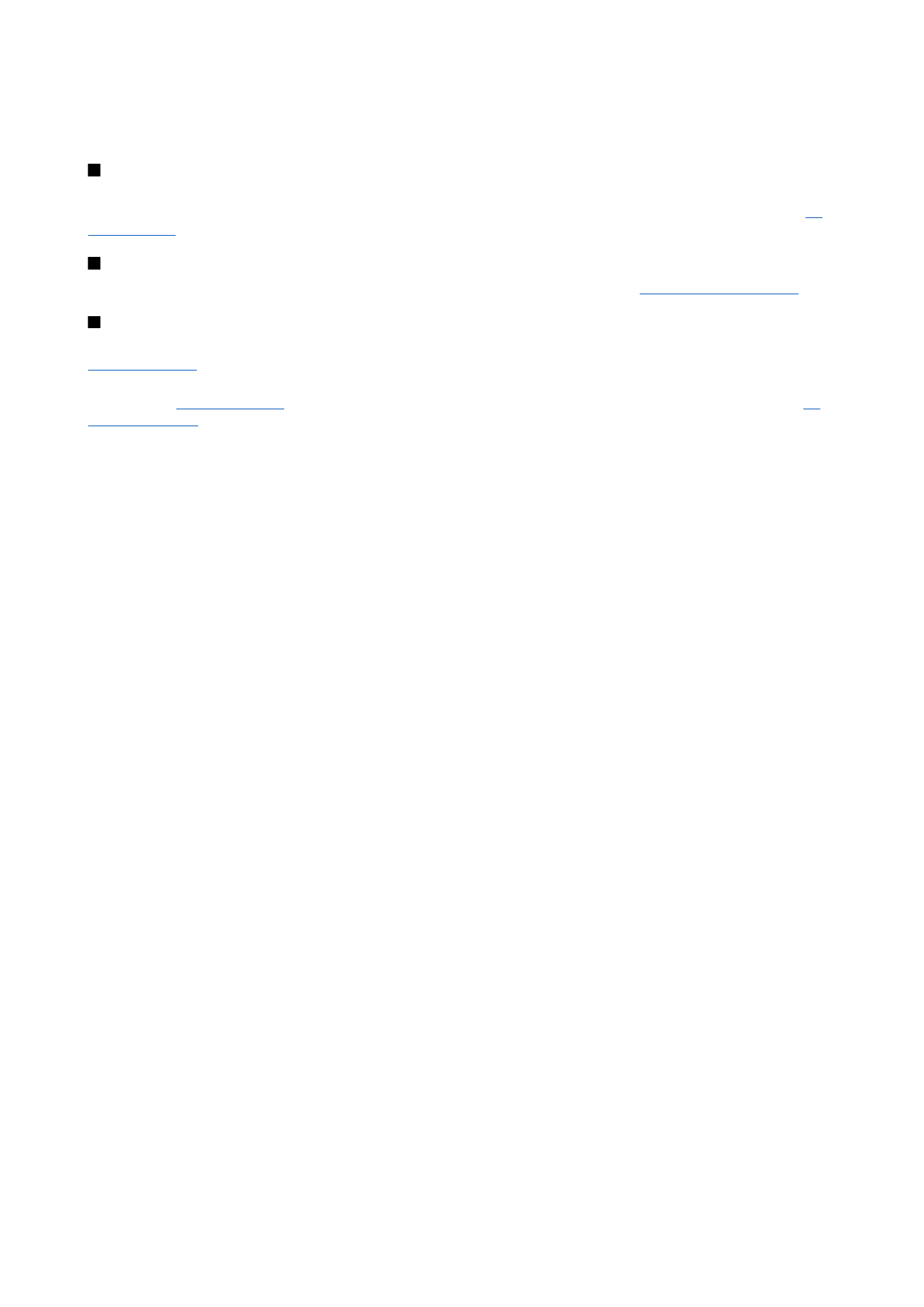
Chcete-li změnit uspořádání funkcí v seznamu, stiskněte
Volby
a zvolte
Organizovat
. Přejděte pomocí posuvníku na funkci, kterou
chcete přesunout, stiskněte
Posun
a zvolte, kam chcete funkci přesunout.